 Poser覚書 | 3DCGソフト Poser Pro 11の使い方
モデリングが苦手でも美しい3DCGを楽しめる画期的なソフトPoser(読み方はポーザー)に関する覚書です。
Poser覚書 | 3DCGソフト Poser Pro 11の使い方
モデリングが苦手でも美しい3DCGを楽しめる画期的なソフトPoser(読み方はポーザー)に関する覚書です。
MANGA STUDIO 3.0 EX(英語版コミックスタジオ)のフキダシに関することを覚書してみたい。

フキダシは、「Materials」ウインドウの「WordBalloons」に入っている。Materialsウインドウなんて出てないぞ、という人は画面上部のメニューから、Window→Materials(またはF10キー)で表示させよう。
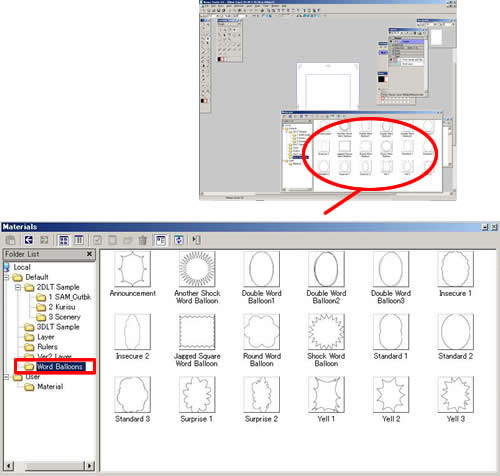
MaterialsウインドウのWord Balloons内から「Standard2」を原稿にドラッグ&ドロップ
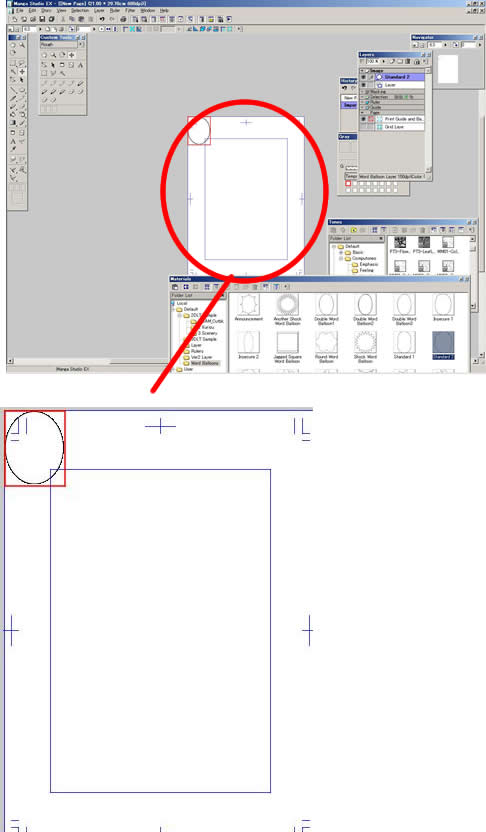
原稿の左上にぽつん、とフキダシが置かれる。まずはコイツを目的の位置に移動させよう。後でまた移動させることもできる。
Tool Boxから、Move Layer(十字型のアイコン)を選択
Layersで「Standard2」レイヤーが選択されていることを確認
フキダシをドラッグして、目的の位置に移動
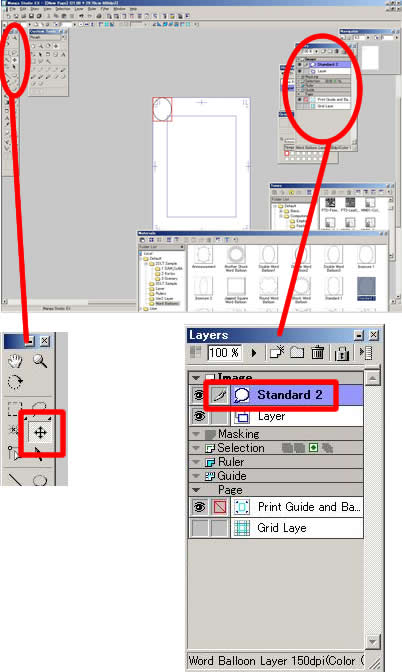
▲十字型のアイコンが「Move Layer」
Layersウインドウのフキダシレイヤー(Standard 2)をダブルクリック
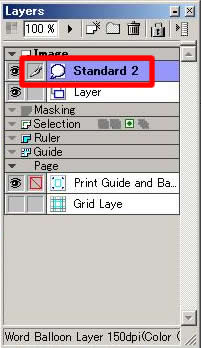
Layer Propertiesが開く。
Textタブにセリフを入力し、各設定を行う。
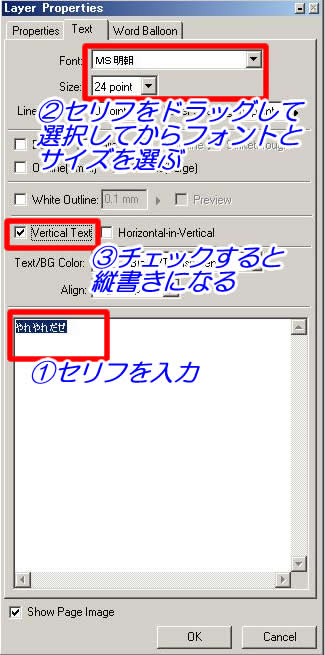
フォントとサイズは、セリフを入力後、セリフをドラッグで選択してから変更しよう。何故かそうしないと変更できないのだ。「Vertical Text」はチェックすると縦書きになる。続いて、フキダシのシッポを設定しよう。シッポというのが、誰が話しているセリフか示すためのものだ。
Word Balloonタブをクリック
Add Tailをクリック
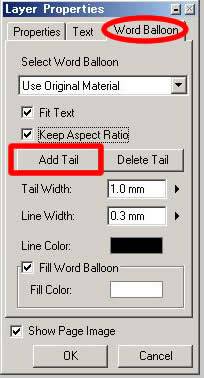
▲Fit Textは「文字に合わせてフキダシの大きさを変える」、Keep Aspect Ratioは「フキダシの縦横比を維持する」、「Fill Word Balloon」は「フキダシ内を塗りつぶす」。
するとフキダシの中央付近に「□」が現れる。
「□」をドラッグして「しっぽ」を設定
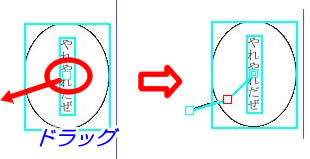
これでフキダシの完成だ。
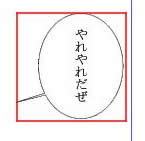
▲完成
漫画用フォントは、漢字とひらがな・カタカナとでフォントが異なる特殊フォントだ。日本語版コミックスタジオでは、そういう漫画フォントを合成して作る機能があるらしいのだが、英語版ではどうやらなくなっている模様。そこで、以下を参考に漫画フォントを作ってみた。
これでバッチリマンガっぽくなるはず。
なんと表現すればいいのかわからないが、こういうやつだ。
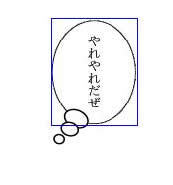
シッポ部分を「○」で置き換える感じのフキダシ。とりあえず今は、中を白く塗りつぶした円を並べてそれっぽくしている感じだが、めんどくさい。絶対に何か方法があるに違いないと思うのだが、今回は見つけられなかった。見つかり次第また覚書してみようと思う。
関連: